Rastreamento e log de eventos para pedidos de exportação do Azure Data Box e do Azure Data Box Heavy
Um pedido de exportação do Data Box ou do Data Box Heavy passa pelas seguintes etapas: ordem, configuração, cópia de dados, devolução e apagamento dos dados. Correspondente a cada etapa do pedido, você pode tomar diversas medidas para controlar o acesso ao pedido, auditar os eventos, rastrear o pedido e interpretar os vários registros gerados.
Este artigo descreve detalhadamente os diversos mecanismos ou ferramentas disponíveis para rastrear e auditar pedidos de exportação para o Data Box ou o Data Box Heavy. As informações neste artigo se aplicam ao Data Box e ao Data Box Heavy. Nas seções subsequentes, todas as referências feitas ao Data Box também se aplicam ao Data Box Heavy.
A tabela a seguir mostra um resumo das etapas de um pedido de exportação do Data Box, bem como as ferramentas disponíveis para acompanhá-lo e auditá-lo em cada etapa.
| Fase do pedido de exportação do Data Box | Ferramenta para acompanhar e auditar |
|---|---|
| Criar pedido | Configurar o controle de acesso ao pedido via RBAC do Azure Habilitar log detalhado no pedido |
| Pedido processado | Acompanhar o pedido via
|
| Configurar o dispositivo | Acesso a credenciais de dispositivo registrado em Logs de atividade |
| Cópia de dados do dispositivo | Examinar os logs de cópia Examinar os logs detalhados antes de copiar dados |
| Eliminação de dados do dispositivo | Exibir logs de cadeia de custódia, incluindo logs de auditoria e histórico de pedidos |
Configurar o controle de acesso ao pedido
Você pode controlar quem tem acesso ao pedido assim que ele é criado. Configure funções do Azure com vários escopos para controlar o acesso ao pedido do Data Box. Uma função do Azure determina o tipo de acesso – leitura-gravação, somente leitura e leitura-gravação para um subconjunto de operações.
As duas funções que podem ser definidas para o serviço do Azure Data Box são:
- Leitor do Data Box – tem acesso somente leitura a um ou mais pedidos, conforme definido pelo escopo. Pode apenas exibir os detalhes de um pedido. Não pode acessar nenhum outro detalhe relacionado às contas de armazenamento nem editar detalhes do pedido, como o endereço e assim por diante.
- Colaborador do Data Box – pode apenas criar um pedido para transferir dados para uma determinada conta de armazenamento se já tem acesso de gravação a uma conta de armazenamento. Se não tem acesso a uma conta de armazenamento, não pode nem mesmo criar um pedido do Data Box para copiar dados para a conta. Essa função não define nenhuma permissão relacionada à conta de armazenamento nem concede acesso a contas de armazenamento.
Para restringir o acesso a um pedido, você pode:
- Atribuir uma função em um nível do pedido. O usuário tem apenas as permissões definidas pelas funções para interagir somente com o pedido específico do Data Box, e nada mais.
- Atribuir uma função no nível do grupo de recursos; o usuário tem acesso a todos os pedidos do Data Box no grupo de recursos.
Para saber mais sobre o uso sugerido do RBAC do Azure, confira Melhores práticas de RBAC do Azure.
Habilitar log detalhado no pedido
Ao fazer um pedido de exportação do Data Box, você tem a opção de habilitar a coleta de um log detalhado. Esta é a tela do pedido em que você pode habilitar o log detalhado:
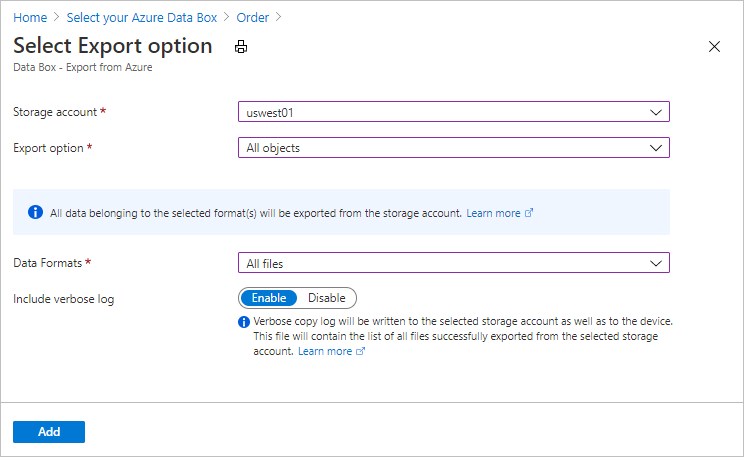
Quando você seleciona a opção Incluir log detalhado, um arquivo de log detalhado é gerado ao copiar os dados de sua conta de Armazenamento do Azure. Esse log contém uma lista de todos os arquivos que foram exportados com sucesso.
Para saber mais sobre o pedido de exportação, confira Criar um pedido de exportação para o Data Box
Acompanhar o pedido
Você pode rastrear o pedido por meio do portal do Azure e do site da transportadora. Os seguintes mecanismos estão em vigor para rastrear o pedido do Data Box a qualquer momento:
Para rastrear o pedido quando o dispositivo estiver no datacenter do Azure ou em seu local, acesse Pedido do Data Box > Visão geral no portal do Azure.
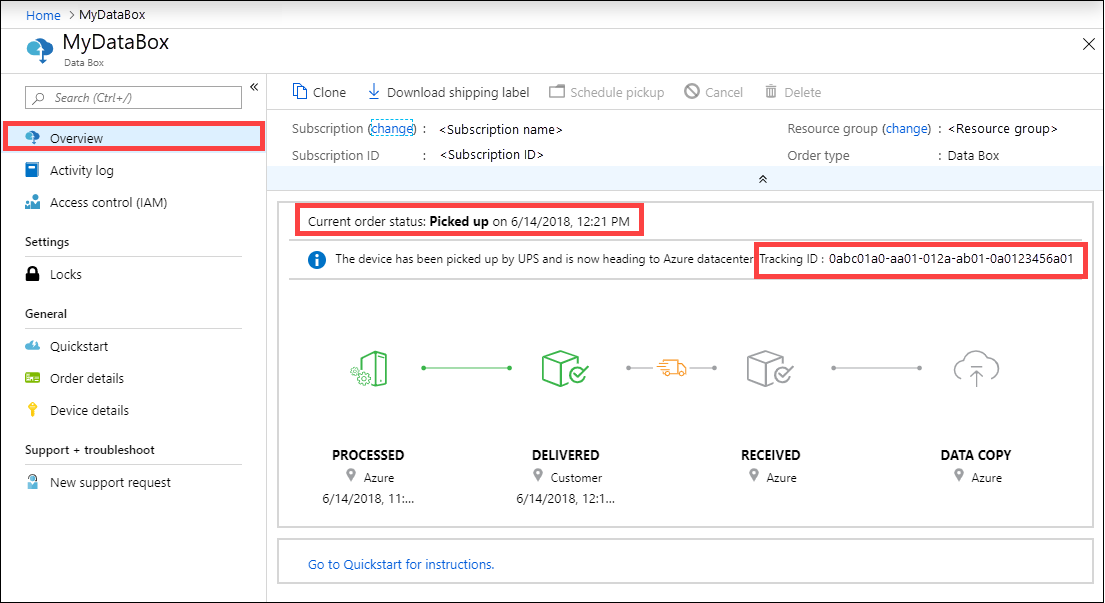
Para rastrear o pedido enquanto o dispositivo estiver em trânsito, acesse o site da operadora regional, por exemplo, o site da UPS nos EUA. Forneça o número de rastreamento associado ao pedido.
O Data Box também envia notificações por email sempre que o status do pedido é alterado com base nos emails fornecidos na criação do pedido. Para ver uma lista de todos os status do pedido do Data Box, confira Exibir status do pedido. Para alterar as configurações de notificação associadas ao pedido, confira Editar detalhes da notificação.
Consultar logs de atividade durante a configuração
O Data Box chega no local em um estado bloqueado. Use as credenciais do dispositivo disponíveis no portal do Azure para o pedido.
Quando um Data Box é configurado, talvez seja necessário saber quem acessou as credenciais do dispositivo. Para saber quem acessou a folha Credenciais do dispositivo, consulte os logs de atividade. Qualquer ação que envolva o acesso à folha Detalhes do dispositivo > Credenciais será registrada nos logs de atividade como ação
ListCredentials.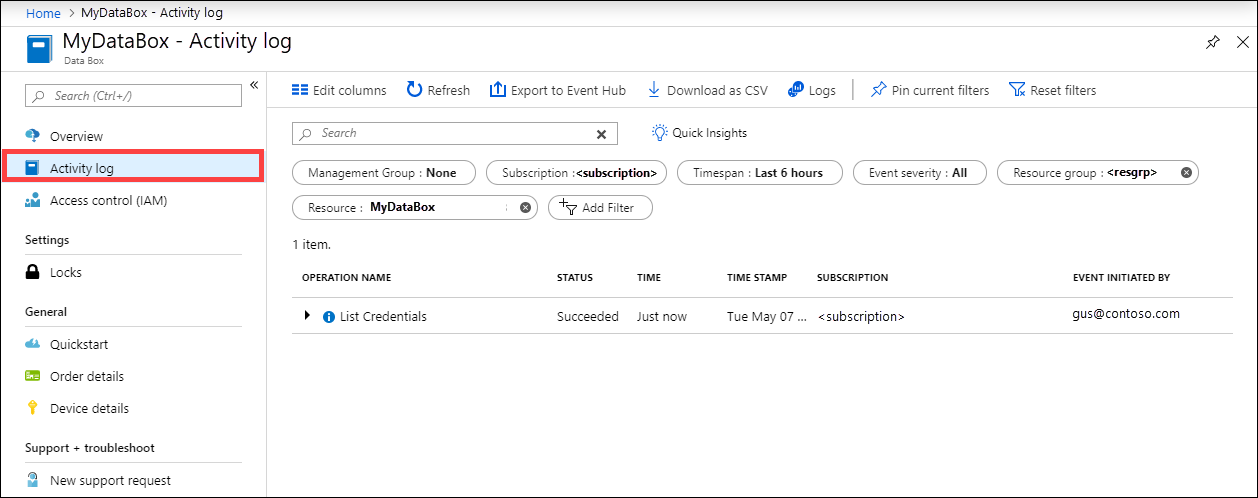
Cada conexão ao Data Box é registrada em tempo real. No entanto, essas informações só estarão disponíveis nos Logs de auditoria de cadeia de custódia depois que o pedido for concluído com êxito.
Exibir logs durante a cópia de dados
Antes de copiar dados do Data Box, você pode baixar e examinar o log de cópia e o log detalhado dos dados copiados para o Data Box. Esses logs são gerados quando os dados são copiados da conta de Armazenamento no Azure para o Data Box.
Log de cópia
Antes de copiar os dados do Data Box, baixe o log de cópia da página Conectar e copiar.
Veja um exemplo de saída do log de cópia quando não há erros e todos os arquivos são copiados durante a cópia de dados do Azure para o dispositivo Data Box.
<CopyLog Summary="Summary">
<Status>Succeeded</Status>
<TotalFiles_Blobs>5521</TotalFiles_Blobs>
<FilesErrored>0</FilesErrored>
</CopyLog>
Veja um exemplo de saída quando o log de cópia tem erros e a cópia de alguns dos arquivos do Azure falhou.
<ErroredEntity CloudFormat="AppendBlob" Path="export-ut-appendblob/wastorage.v140.3.0.2.nupkg">
<Category>UploadErrorCloudHttp</Category>
<ErrorCode>400</ErrorCode>
<ErrorMessage>UnsupportBlobType</ErrorMessage>
<Type>File</Type>
</ErroredEntity><ErroredEntity CloudFormat="AppendBlob" Path="export-ut-appendblob/xunit.console.Primary_2020-05-07_03-54-42-PM_27444.hcsml">
<Category>UploadErrorCloudHttp</Category>
<ErrorCode>400</ErrorCode>
<ErrorMessage>UnsupportBlobType</ErrorMessage>
<Type>File</Type>
</ErroredEntity><ErroredEntity CloudFormat="AppendBlob" Path="export-ut-appendblob/xunit.console.Primary_2020-05-07_03-54-42-PM_27444 (1).hcsml">
<Category>UploadErrorCloudHttp</Category>
<ErrorCode>400</ErrorCode>
<ErrorMessage>UnsupportBlobType</ErrorMessage>
<Type>File</Type>
</ErroredEntity><CopyLog Summary="Summary">
<Status>Failed</Status>
<TotalFiles_Blobs>4</TotalFiles_Blobs>
<FilesErrored>3</FilesErrored>
</CopyLog>
Você tem as seguintes opções para ajudar a exportar esses arquivos:
- É possível transferir os arquivos que não puderam ser copiados pela rede.
- Se o tamanho dos dados for maior do que a capacidade utilizável do dispositivo, ocorrerá uma cópia parcial e todos os arquivos que não tiverem sido copiados serão listados nesse log. Você pode usar esse log como um XML de entrada para criar uma ordem de Data Box e copiar esses arquivos.
Log detalhado
O log detalhado contém uma lista de todos os arquivos que foram exportados com êxito da conta de Armazenamento do Azure. O log também contém o tamanho do arquivo e a computação da soma de verificação.
O log detalhado tem informações no seguinte formato:
<file size = "file-size-in-bytes" crc64="cyclic-redundancy-check-string">\folder-path-on-data-box\name-of-file-copied.md</file>
Veja um exemplo de saída do log detalhado.
<File CloudFormat="BlockBlob" Path="validblobdata/test1.2.3.4" Size="1024" crc64="7573843669953104266">
</File><File CloudFormat="BlockBlob" Path="validblobdata/helloEndWithDot..txt" Size="11" crc64="7320094093915972193">
</File><File CloudFormat="BlockBlob" Path="validblobdata/test..txt" Size="12" crc64="17906086011702236012">
</File><File CloudFormat="BlockBlob" Path="validblobdata/test1" Size="1024" crc64="7573843669953104266">
</File><File CloudFormat="BlockBlob" Path="validblobdata/test1.2.3" Size="1024" crc64="7573843669953104266">
</File><File CloudFormat="BlockBlob" Path="validblobdata/.......txt" Size="11" crc64="7320094093915972193">
</File><File CloudFormat="BlockBlob" Path="validblobdata/copylogb08fa3095564421bb550d775fff143ed====..txt" Size="53638" crc64="1147139997367113454">
</File><File CloudFormat="BlockBlob" Path="validblobdata/testmaxChars-123456790-123456790-123456790-123456790-123456790-123456790-123456790-123456790-123456790-123456790-123456790-123456790-123456790-123456790-123456790-123456790-123456790-123456790-123456790-123456790-12345679" Size="1024" crc64="7573843669953104266">
</File><File CloudFormat="BlockBlob" Path="export-ut-container/file0" Size="0" crc64="0">
</File><File CloudFormat="BlockBlob" Path="export-ut-container/file1" Size="0" crc64="0">
</File><File CloudFormat="BlockBlob" Path="export-ut-container/file4096_000001" Size="4096" crc64="16969371397892565512">
</File><File CloudFormat="BlockBlob" Path="export-ut-container/file4096_000000" Size="4096" crc64="16969371397892565512">
</File><File CloudFormat="BlockBlob" Path="export-ut-container/64KB-Seed10.dat" Size="65536" crc64="10746682179555216785">
</File><File CloudFormat="BlockBlob" Path="export-ut-container/LiveSiteReport_Oct.xlsx" Size="7028" crc64="6103506546789189963">
</File><File CloudFormat="BlockBlob" Path="export-ut-container/NE_Oct_GeoReport.xlsx" Size="103197" crc64="13305485882546035852">
</File><File CloudFormat="BlockBlob" Path="export-ut-container/64KB-Seed1.dat" Size="65536" crc64="3140622834011462581">
</File><File CloudFormat="BlockBlob" Path="export-ut-container/1mbfiles-0-0" Size="1048576" crc64="16086591317856295272">
</File><File CloudFormat="BlockBlob" Path="export-ut-container/file524288_000001" Size="524288" crc64="8908547729214703832">
</File><File CloudFormat="BlockBlob" Path="export-ut-container/4mbfiles-0-0" Size="4194304" crc64="1339017920798612765">
</File><File CloudFormat="BlockBlob" Path="export-ut-container/file524288_000000" Size="524288" crc64="8908547729214703832">
</File><File CloudFormat="BlockBlob" Path="export-ut-container/8mbfiles-0-1" Size="8388608" crc64="3963298606737216548">
</File><File CloudFormat="BlockBlob" Path="export-ut-container/1mbfiles-0-1" Size="1048576" crc64="11061759121415905887">
</File><File CloudFormat="BlockBlob" Path="export-ut-container/XLS-10MB.xls" Size="1199104" crc64="2218419493992437463">
</File><File CloudFormat="BlockBlob" Path="export-ut-container/8mbfiles-0-0" Size="8388608" crc64="1072783424245035917">
</File><File CloudFormat="BlockBlob" Path="export-ut-container/4mbfiles-0-1" Size="4194304" crc64="9991307204216370812">
</File><File CloudFormat="BlockBlob" Path="export-ut-container/VL_Piracy_Negtive10_TPNameAndGCS.xlsx" Size="12398699" crc64="13526033021067702820">
</File>
Os logs detalhados também são copiados para a conta de Armazenamento do Azure. Por padrão, os logs são gravados em um contêiner denominado copylog. Os logs são armazenados com a seguinte convenção de nomenclatura:
storage-account-name/databoxcopylog/ordername_device-serial-number_CopyLog_guid.xml.
O caminho do log de cópia também é exibido na folha Visão geral do portal.
Use esses logs para verificar se os arquivos copiados do Azure correspondem aos dados que foram copiados para o servidor local.
Use o arquivo de log detalhado:
- Para verificar os nomes reais e o número de arquivos que foram copiados do Data Box.
- Para verificar os tamanhos reais dos arquivos.
- Para verificar se o crc64 corresponde a uma cadeia de caracteres diferente de zero. Uma computação de CRC (verificação de redundância cíclica) é feita durante a exportação para o Azure. As CRCs da exportação e após os dados serem copiados do Data Box para o servidor local podem ser comparadas. Uma incompatibilidade de CRCs indica que os arquivos correspondentes não puderam ser copiados corretamente.
Obter logs de cadeia de custódia após o apagamento dos dados
Depois que os dados são apagados dos discos de Data Box de acordo com as diretrizes NIST SP 800-88 Revisão 1, a cadeia de logs de custódia fica disponível. Esses logs incluem os logs de auditoria de cadeia de custódia e o histórico de pedidos. Os arquivos da BOM ou de manifesto também são copiados com os logs de auditoria.
Logs de auditoria de cadeia de custódia
Os logs de auditoria de cadeia de custódia contêm informações sobre como ativar e acessar compartilhamentos no Data Box ou no Data Box Heavy quando ele está fora do datacenter do Azure. Esses logs ficam em: storage-account/azuredatabox-chainofcustodylogs
Este é um exemplo do log de auditoria de um Data Box:
9/10/2018 8:23:01 PM : The operating system started at system time 2018-09-10T20:23:01.497758400Z.
9/10/2018 8:23:42 PM : An account was successfully logged on.
Subject:
Security ID: S-1-5-18
Account Name: WIN-DATABOXADMIN
Account Domain: Workgroup
Logon ID: 0x3E7
Logon Information:
Logon Type: 3
Restricted Admin Mode: -
Virtual Account: No
Elevated Token: No
Impersonation Level: Impersonation
New Logon:
Security ID: S-1-5-7
Account Name: ANONYMOUS LOGON
Account Domain: NT AUTHORITY
Logon ID: 0x775D5
Linked Logon ID: 0x0
Network Account Name: -
Network Account Domain: -
Logon GUID: {00000000-0000-0000-0000-000000000000}
Process Information:
Process ID: 0x4
Process Name:
Network Information:
Workstation Name: -
Source Network Address: -
Source Port: -
Detailed Authentication Information:
Logon Process: NfsSvr
Authentication Package:MICROSOFT_AUTHENTICATION_PACKAGE_V1_0
Transited Services: -
Package Name (NTLM only): -
Key Length: 0
This event is generated when a logon session is created. It is generated on the computer that was accessed.
The subject fields indicate the account on the local system which requested the logon. This is most commonly a service such as the Server service, or a local process such as Winlogon.exe or Services.exe.
The logon type field indicates the kind of logon that occurred. The most common types are 2 (interactive) and 3 (network).
The New Logon fields indicate the account for whom the new logon was created, i.e. the account that was logged on.
The network fields indicate where a remote logon request originated. Workstation name is not always available and may be left blank in some cases.
The impersonation level field indicates the extent to which a process in the logon session can impersonate.
The authentication information fields provide detailed information about this specific logon request.
- Logon GUID is a unique identifier that can be used to correlate this event with a KDC event.
- Transited services indicate which intermediate services have participated in this logon request.
- Package name indicates which sub-protocol was used among the NTLM protocols.
- Key length indicates the length of the generated session key. This will be 0 if no session key was requested.
9/10/2018 8:25:58 PM : An account was successfully logged on.
Baixar histórico de pedidos
O histórico de pedidos está disponível no portal do Azure. Se o pedido estiver concluído e a limpeza do dispositivo (apagamento de dados dos discos) estiver finalizada, vá para o pedido do dispositivo e navegue até Detalhes do pedido. A opção Baixar histórico de pedidos está disponível. Para saber mais, confira Baixar o histórico de pedidos.
Se você rolar o histórico de pedidos, verá:
- Informações de rastreamento da transportadora para o dispositivo.
- Eventos com a atividade SecureErase. Esses eventos correspondem ao apagamento dos dados no disco.
- Links de log do Data Box. Os caminhos para os logs de auditoria, os logs de cópia e os arquivos de BOM são apresentados.
Este é um exemplo do log de histórico de pedidos do portal do Azure:
-------------------------------
Microsoft Data Box Order Report
-------------------------------
Name : gus-poland
StartTime(UTC) : 9/19/2018 8:49:23 AM +00:00
DeviceType : DataBox
-------------------
Data Box Activities
-------------------
Time(UTC) | Activity | Status | Description
9/19/2018 8:49:26 AM | OrderCreated | Completed |
10/2/2018 7:32:53 AM | DevicePrepared | Completed |
10/3/2018 1:36:43 PM | ShippingToCustomer | InProgress | Shipment picked up. Local Time : 10/3/2018 1:36:43 PM at AMSTERDAM-NLD
10/4/2018 8:23:30 PM | ShippingToCustomer | InProgress | Processed at AMSTERDAM-NLD. Local Time : 10/4/2018 8:23:30 PM at AMSTERDAM-NLD
10/4/2018 11:43:34 PM | ShippingToCustomer | InProgress | Departed Facility in AMSTERDAM-NLD. Local Time : 10/4/2018 11:43:34 PM at AMSTERDAM-NLD
10/5/2018 8:13:49 AM | ShippingToCustomer | InProgress | Arrived at Delivery Facility in BRIGHTON-GBR. Local Time : 10/5/2018 8:13:49 AM at LAMBETH-GBR
10/5/2018 9:13:24 AM | ShippingToCustomer | InProgress | With delivery courier. Local Time : 10/5/2018 9:13:24 AM at BRIGHTON-GBR
10/5/2018 12:03:04 PM | ShippingToCustomer | Completed | Delivered - Signed for by. Local Time : 10/5/2018 12:03:04 PM at BRIGHTON-GBR
1/25/2019 3:19:25 PM | ShippingToDataCenter | InProgress | Shipment picked up. Local Time : 1/25/2019 3:19:25 PM at BRIGHTON-GBR
1/25/2019 8:03:55 PM | ShippingToDataCenter | InProgress | Processed at BRIGHTON-GBR. Local Time : 1/25/2019 8:03:55 PM at LAMBETH-GBR
1/25/2019 8:04:58 PM | ShippingToDataCenter | InProgress | Departed Facility in BRIGHTON-GBR. Local Time : 1/25/2019 8:04:58 PM at BRIGHTON-GBR
1/25/2019 9:06:09 PM | ShippingToDataCenter | InProgress | Arrived at Sort Facility LONDON-HEATHROW-GBR. Local Time : 1/25/2019 9:06:09 PM at LONDON-HEATHROW-GBR
1/25/2019 9:48:54 PM | ShippingToDataCenter | InProgress | Processed at LONDON-HEATHROW-GBR. Local Time : 1/25/2019 9:48:54 PM at LONDON-HEATHROW-GBR
1/25/2019 10:30:20 PM | ShippingToDataCenter | InProgress | Departed Facility in LONDON-HEATHROW-GBR. Local Time : 1/25/2019 10:30:20 PM at LONDON-HEATHROW-GBR
1/28/2019 7:11:35 AM | ShippingToDataCenter | InProgress | Arrived at Delivery Facility in AMSTERDAM-NLD. Local Time : 1/28/2019 7:11:35 AM at AMSTERDAM-NLD
1/28/2019 9:07:57 AM | ShippingToDataCenter | InProgress | With delivery courier. Local Time : 1/28/2019 9:07:57 AM at AMSTERDAM-NLD
1/28/2019 1:35:56 PM | ShippingToDataCenter | InProgress | Scheduled for delivery. Local Time : 1/28/2019 1:35:56 PM at AMSTERDAM-NLD
1/28/2019 2:57:48 PM | ShippingToDataCenter | Completed | Delivered - Signed for by. Local Time : 1/28/2019 2:57:48 PM at AMSTERDAM-NLD
1/29/2019 2:18:43 PM | PhysicalVerification | Completed |
1/29/2019 3:49:50 PM | DeviceBoot | Completed | Appliance booted up successfully.
1/29/2019 3:49:51 PM | AnomalyDetection | Completed | No anomaly detected.
2/12/2019 10:37:03 PM | DataCopy | Resumed |
2/13/2019 12:05:15 AM | DataCopy | Resumed |
2/15/2019 7:07:34 PM | DataCopy | Completed | Copy Completed.
2/15/2019 7:47:32 PM | SecureErase | Started |
2/15/2019 8:01:10 PM | SecureErase | Completed | Azure Data Box:<Device-serial-no> has been sanitized according to NIST 800-88 Rev 1.
------------------
Data Box Log Links
------------------
Account Name : gusacct
Copy Logs Path : databoxcopylog/gus-poland_<Device-serial-no>_CopyLog_<GUID>.xml
Audit Logs Path : azuredatabox-chainofcustodylogs\<GUID>\<Device-serial-no>
BOM Files Path : azuredatabox-chainofcustodylogs\<GUID>\<Device-serial-no>